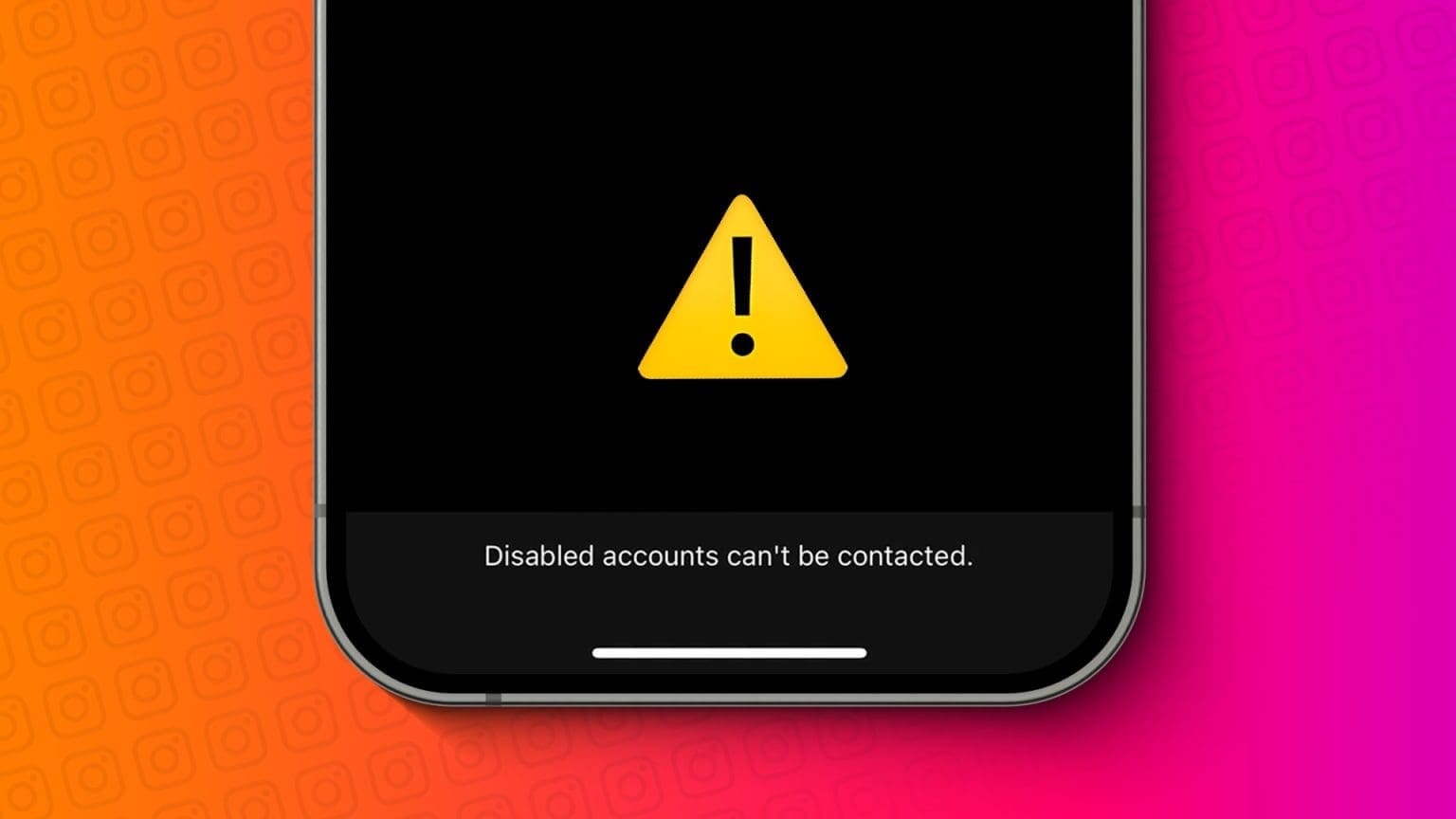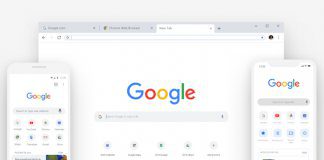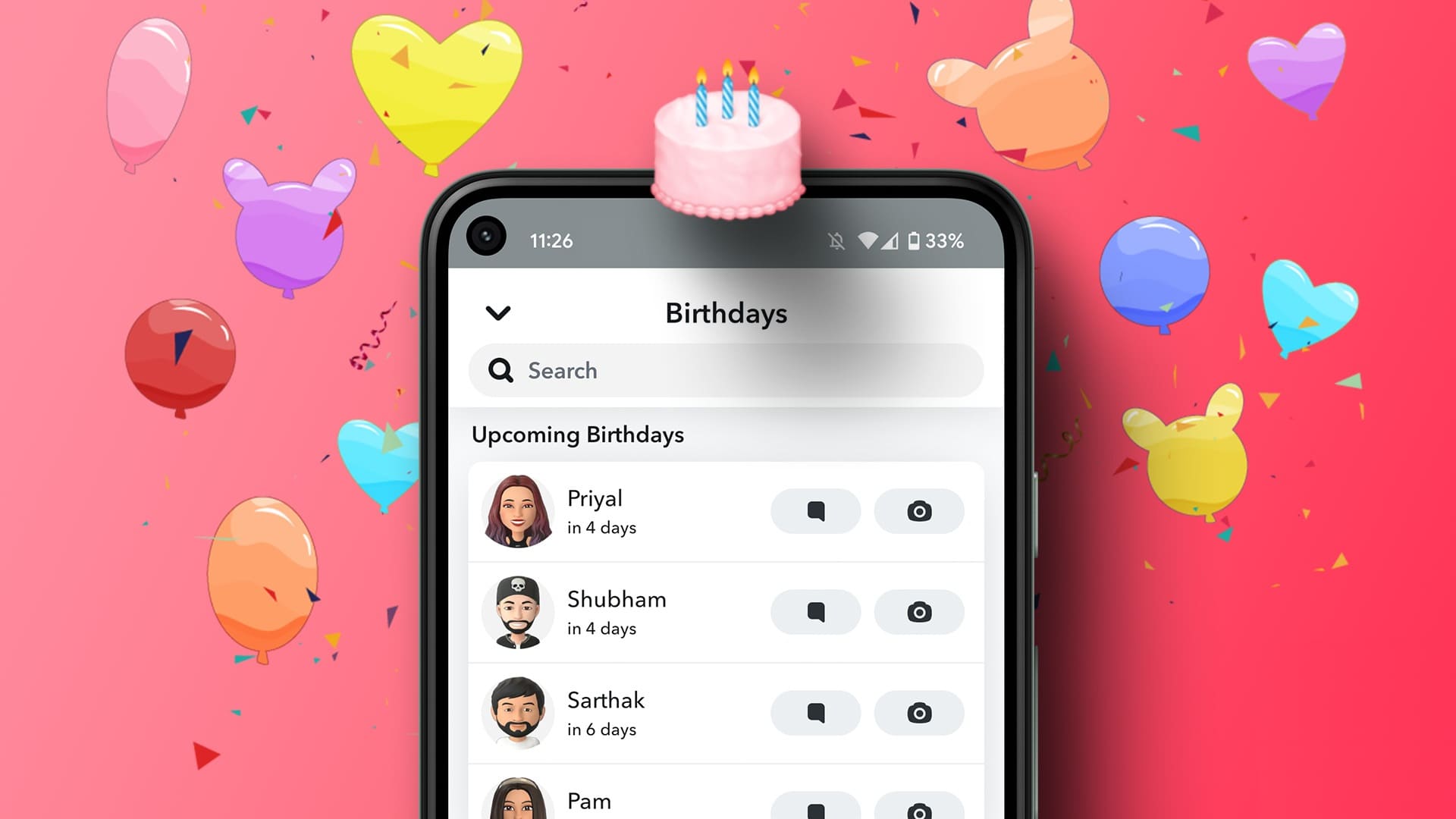Twitch er en af de bedste platforme til at interagere og få kontakt med spilfællesskabet. Selvom appen for det meste er optimeret til iPhone- og Android-enheder, støder vi stadig på problemer. Hvis du Står over for ethvert problem Twitch virker ikke på iPhone og Android. Her er en guide til at løse det.
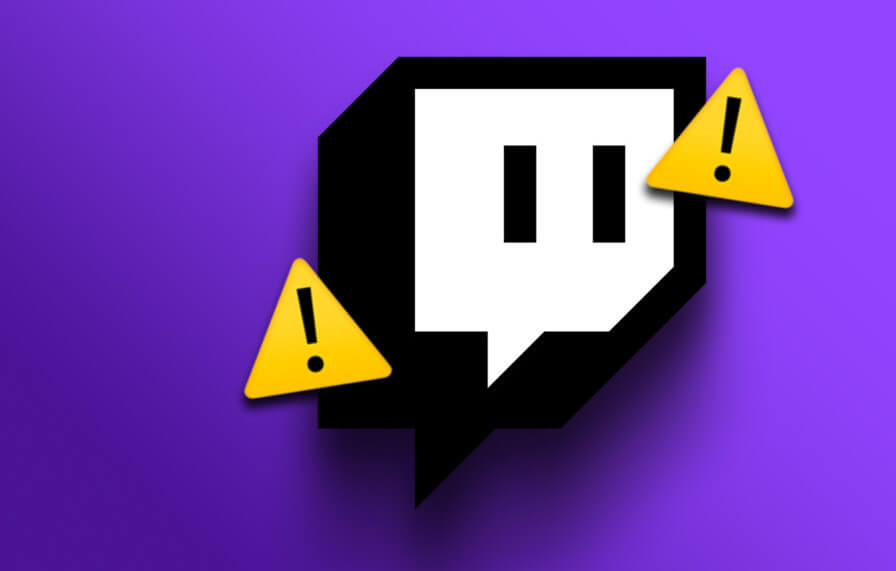
Problemerne kan variere fra streaming, der bufferer hele tiden, manglende mulighed for at sende en besked i livechat, til hyppige app-nedbrud og mere. Med nogle afprøvede metoder hjælper vi dig med at gendanne Twitch-appens funktionalitet. Men først, lad os forstå, hvorfor disse problemer opstår.
Hvorfor virker TWITCH-appen ikke på min telefon?
Her er nogle grunde til, at vi kan afgøre, om Twitch-appen nægter at virke på din enhed.
- Ingen god internetforbindelse.
- Serverproblemer på Twitch.
- Fejl i iPhone- eller Android-appen.
- Twitch-appen er forældet.
Listen kan blive ved og ved, og det kan være svært at finde den præcise årsag til problemet. Det, der dog ikke er svært, er, hvordan man løser det. Lad os komme i gang.
Sådan reparerer du problemet med, at TWITCH-appen ikke virker på min enhed.
Her er alt, hvad du kan gøre, hvis Twitch ikke virker på iPhone og Android. Vi har skitseret elleve forskellige måder at fejlfinde dette specifikke problem på, med trinvise procedurer for hver. Lad os først tjekke, om Twitch oplever nedetid.
1. Tjek om Twitch er nede nu
Hvis Twitch oplever nedetid på grund af problemer med deres servere, vil det påvirke deres streamingtjenester. Derfor skal du blot vente på, at Twitch genstarter deres servere. Du kan tjekke serverstatus for din switch på tredjepartswebsted , eller hold dig opdateret via Twitchs officielle sociale mediehåndtag.
🔎 Vi undersøger et problem, der forhindrer indlæsning af flere områder af Twitch.
— Twitch Support (@TwitchSupport) Januar 3, 2023
Hvis alt er fint på Twitch, skal du muligvis kontrollere din enheds internetforbindelse.
2. Tjek din internetforbindelse
Sørg for, at du har en tilstrækkelig internetforbindelseshastighed for at få mest muligt ud af Twitch-mobilappen. Du skal bruge en Wi-Fi-forbindelse med tilstrækkelig signalstyrke eller en god mobil internetforbindelse. Sørg desuden for, at du har et aktivt internetabonnement ved at kontakte din tjenesteudbyder.
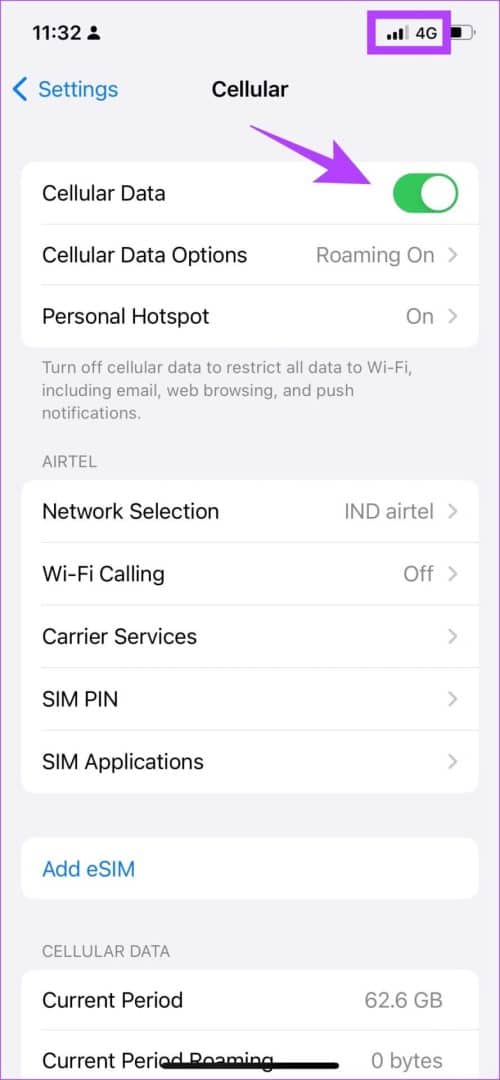
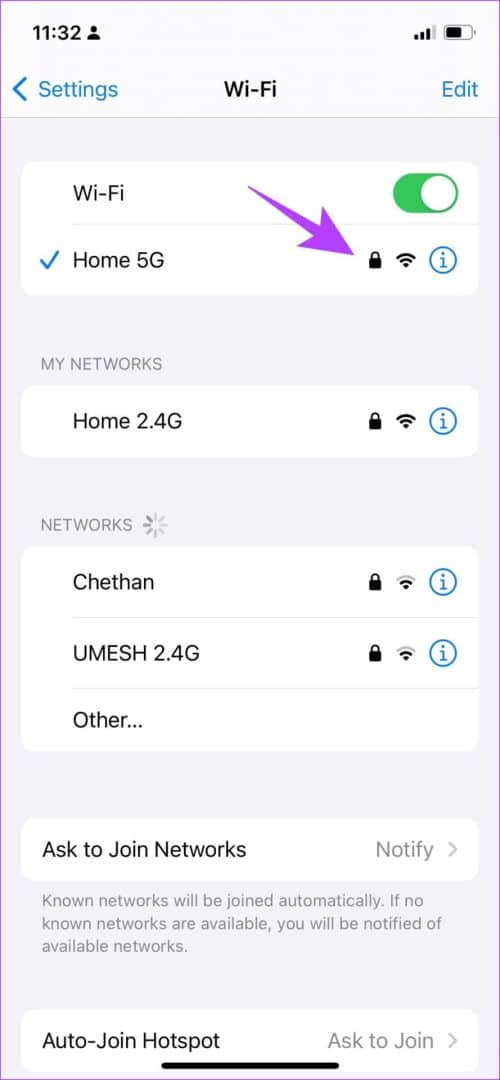
Lad os nu sige, at du har et godt mobildataabonnement, men Twitch stadig nægter at fungere korrekt på din enhed. Du kan tjekke, om du har deaktiveret mobildataadgang for Twitch.
3. Aktivér mobildata for Twitch
Din iPhone eller Android-enhed har mulighed for at slå mobildata fra for bestemte apps. Når du gør dette, vil appsene ikke oprette forbindelse til mobilnetværk og vil fungere normalt. Sørg derfor for, at du ikke har deaktiveret mobildataadgang for Twitch.
Aktivér mobildata for Twitch på iPhone
Trin 1: Åbn en app Indstillinger.

Trin 2: Åben Mobil-/telefondata Rul ned for at finde Ryk. Sørg for, at Twitch-knappen er tændt, hvis den ikke allerede er det.
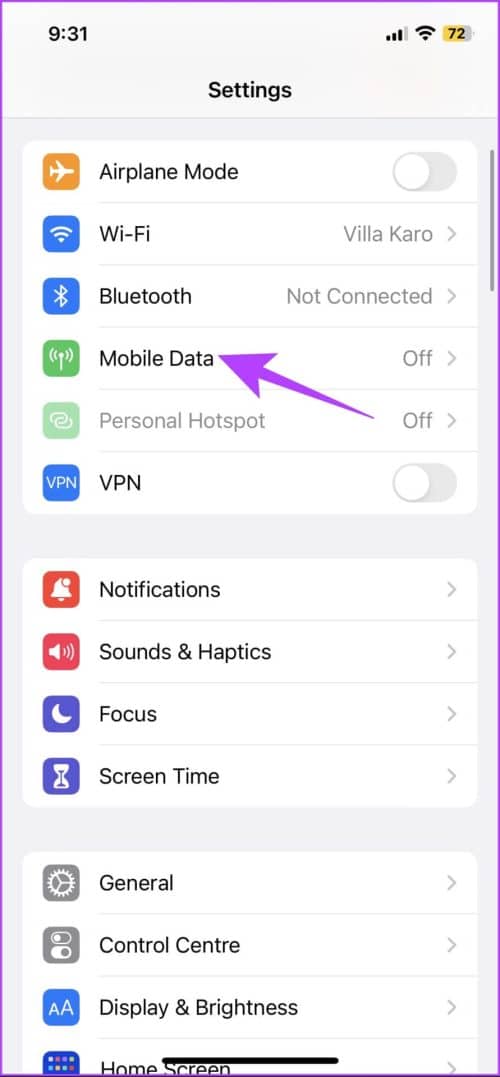
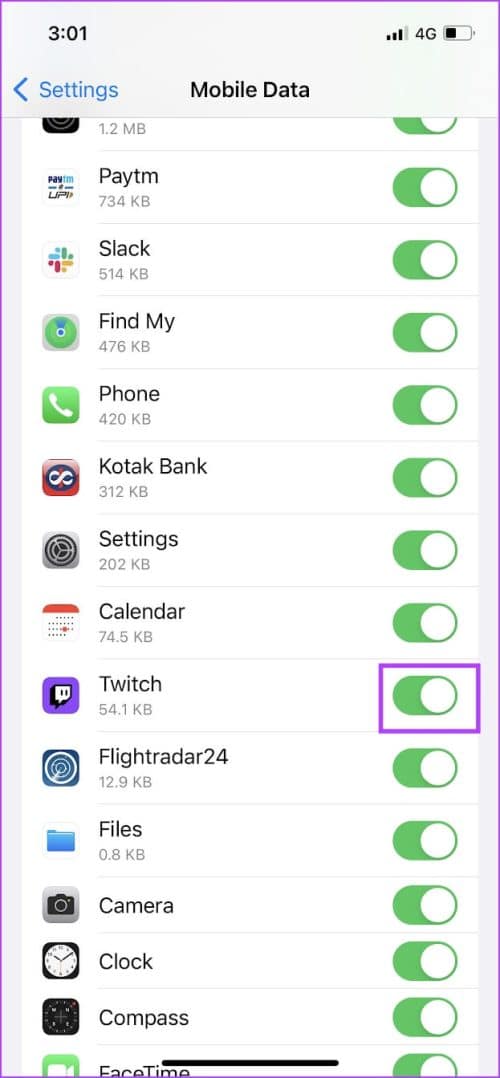
Aktivér mobildata for Twitch på Android
Bemærk: Vi brugte en OnePlus-enhed til at demonstrere trinnene. En lignende procedure er dog også nødvendig for andre Android-enheder.
Trin 1: Tryk længe på et ikon Twitch-appen og vælg oplysningerne.
Trin 2: Klik på dataforbrug.
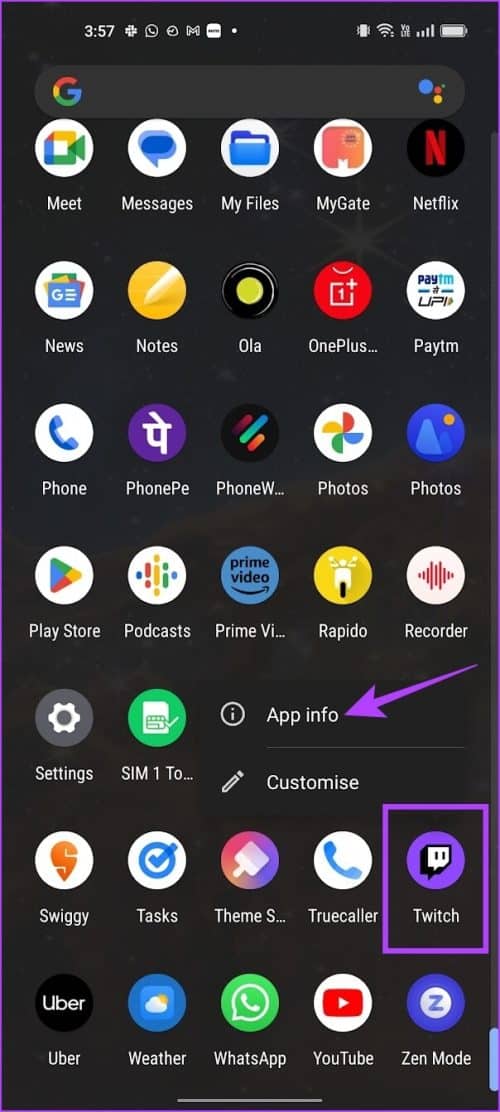
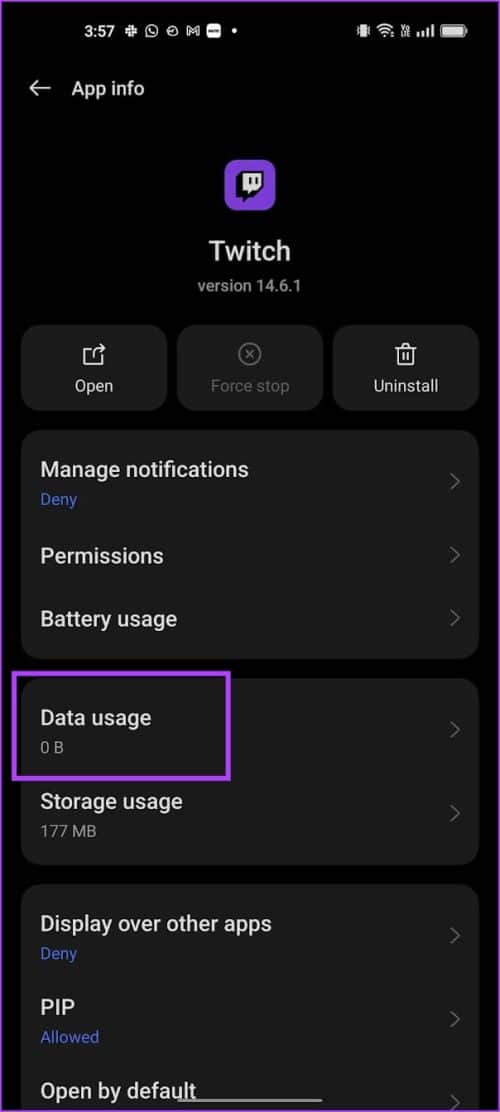
Trin 3: Sørg for, at vippekontakten er slukket. "Deaktiver mobildata."
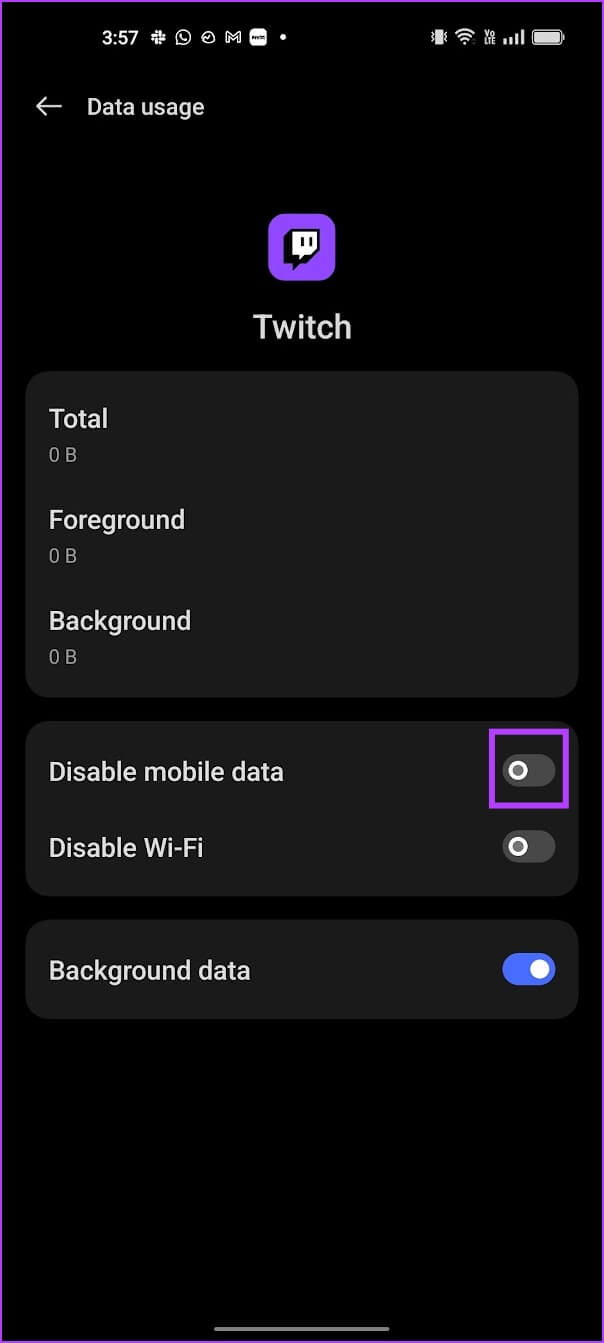
Hvis det heller ikke virker, kan du prøve at opdatere Twitch-appen ved at genstarte den.
4. Genstart Twitch
Genstart af Twitch-appen er en anden måde at opdatere den på. Der er en god chance for, at når du lukker appen og genstarter den, vil du kunne bruge den igen uden problemer. Sådan gør du.
Trin 1: Åben Multitasking-vindue På din smartphone. Hvis du ikke har en dedikeret knap, skal du bare swipe en smule opad fra din startskærm.
Trin 2: Trække Twitch-appen Helt tæt på.
Trin 3: Nu åben Twitch endnu engang.
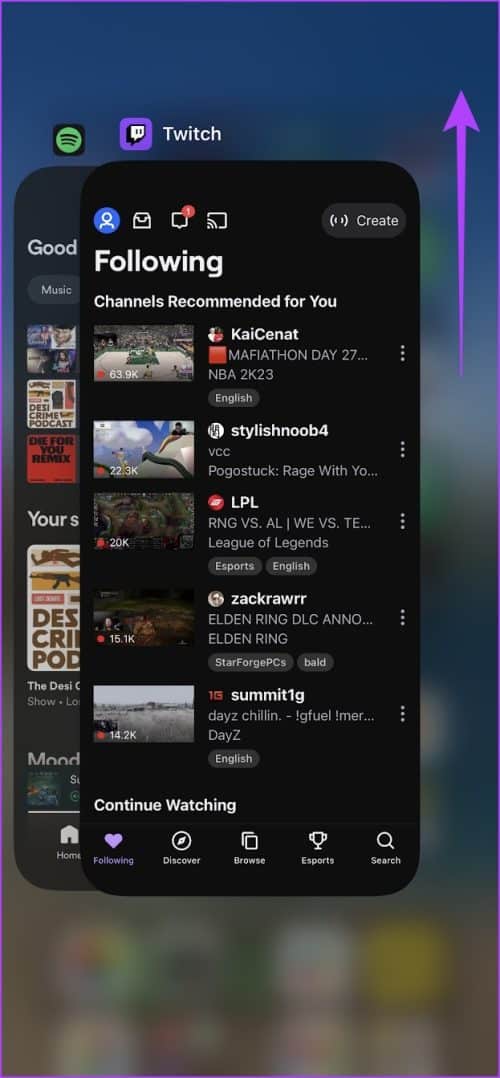
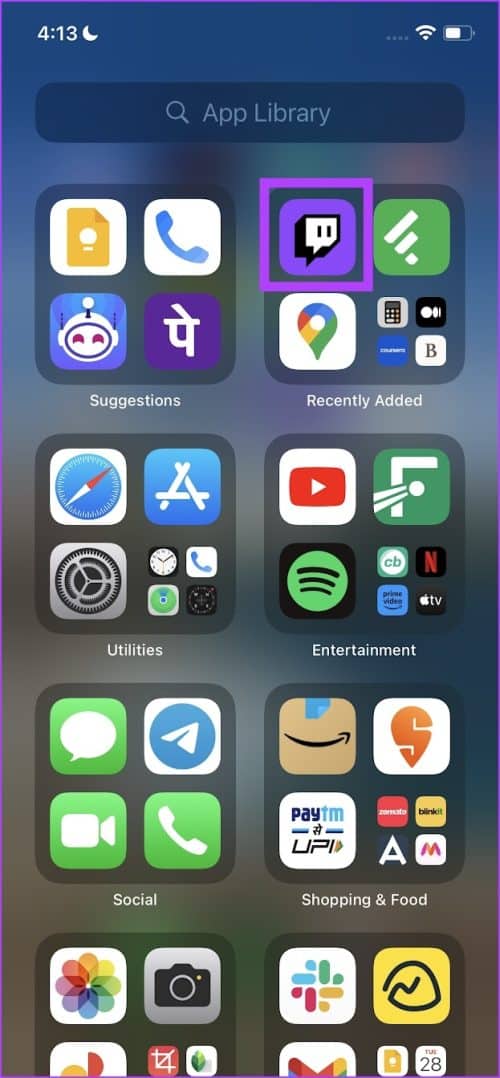
5. Ryd cache og data for Twitch-appen (kun Android)
En god funktion på Android er muligheden for at rydde appens cache og data. Dette sletter alle de data, som Twitch har akkumuleret over tid. Apps gemmer midlertidige lokale data kaldet cache for at indlæse elementer hurtigt, når du åbner appen, i stedet for at downloade dem igen.
Når du har ryddet cachedataene, kan du muligvis rette en fejlbehæftet Twitch-app. Husk dog, at rydning af appdataene vil logge dig ud af appen.
Trin 1: Tryk længe på et ikon Twitch-appen Klik på ikonet oplysningerne.
Trin 2: Klik på Lagringsforbrug.
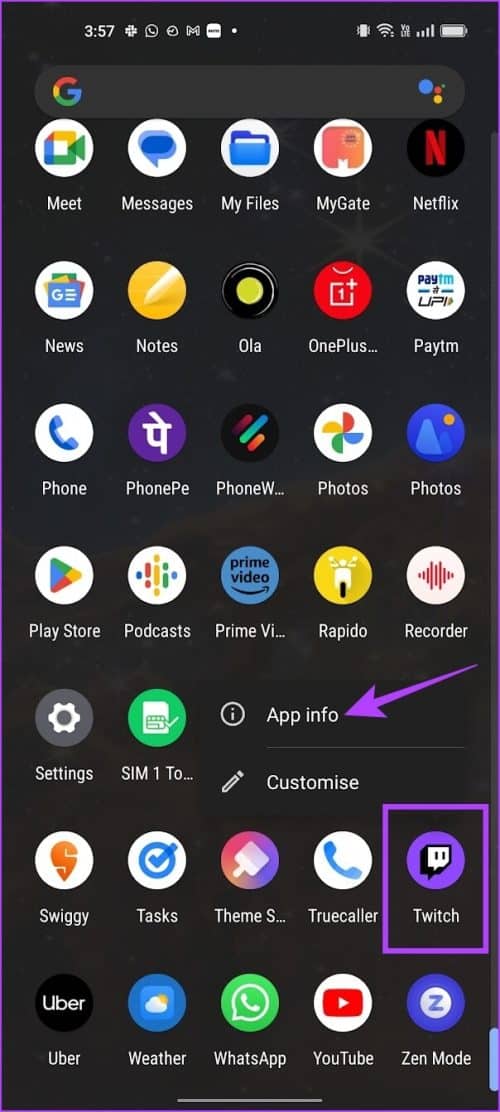
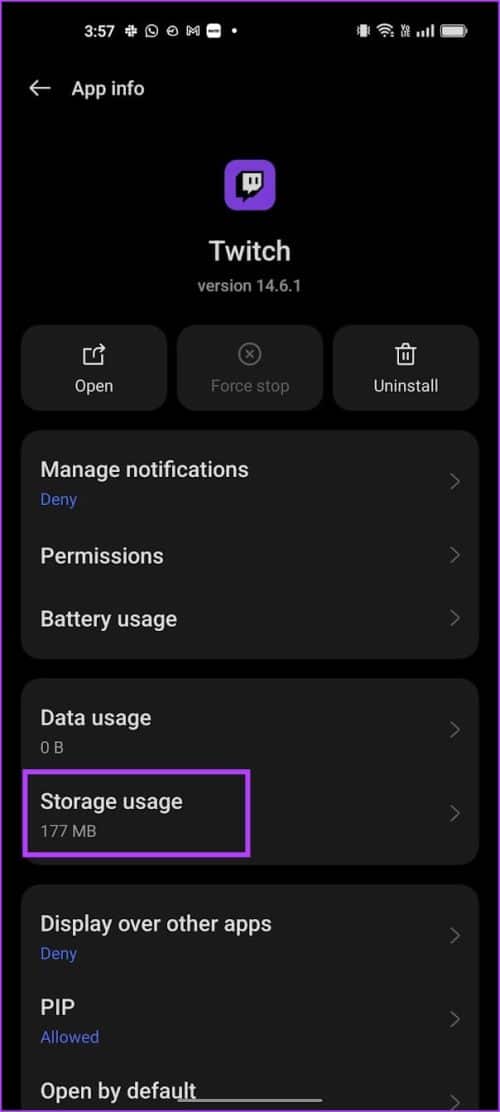
Trin 3: Klik på Slet data Og ryd cachen.
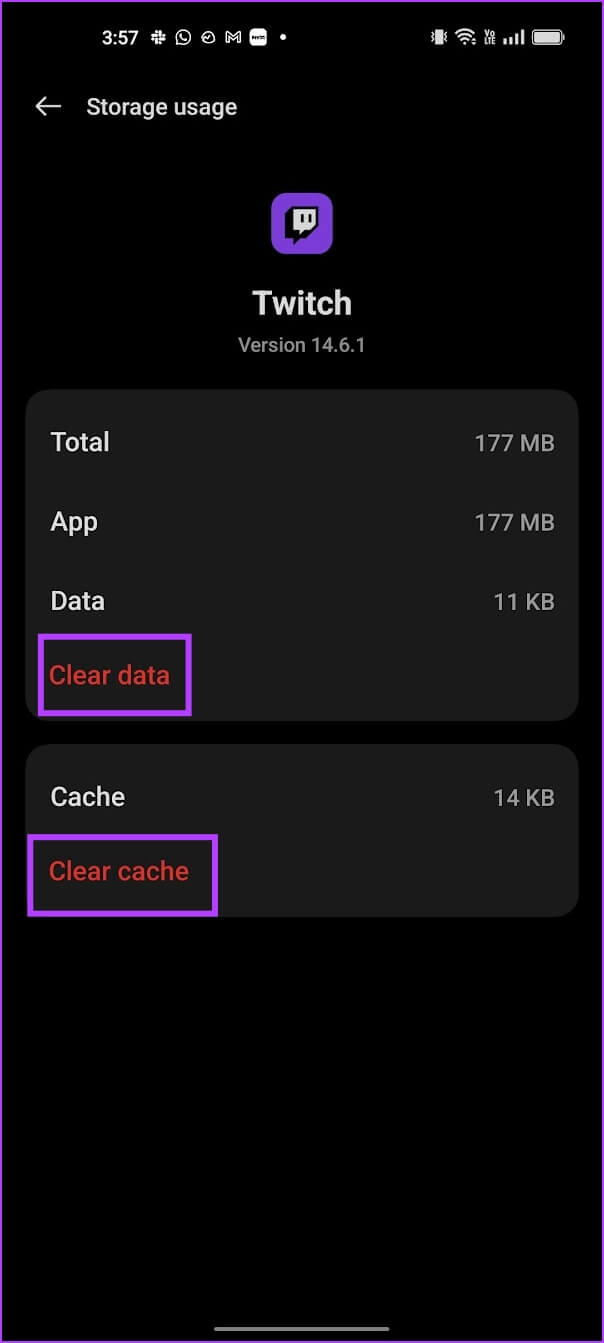
Hvis det heller ikke virker, så prøv at genstarte din telefon.
6. Genstart enheden
Genstart af din telefon opdaterer alle tjenester, der kører på dit operativsystem, og giver dig mulighed for at starte en ny session. Dette lukker også Twitch helt ned.
Dette er kendt for at løse mange softwarerelaterede problemer og har helt sikkert en god chance for at fikse en fejlbehæftet Twitch-app.
Genstart iPhone
Trin 1: Først, Sluk din enhed.
- På iPhone X og nyere Tryk og hold lydstyrke ned- og sideknapperne nede.
- På iPhone SE 2. eller 3. generation, 7- og 8-serien: Tryk og hold sideknappen nede.
- På iPhone SE 1. generation, 5s, 5c eller 5: Tryk og hold tænd/sluk-knappen øverst nede.
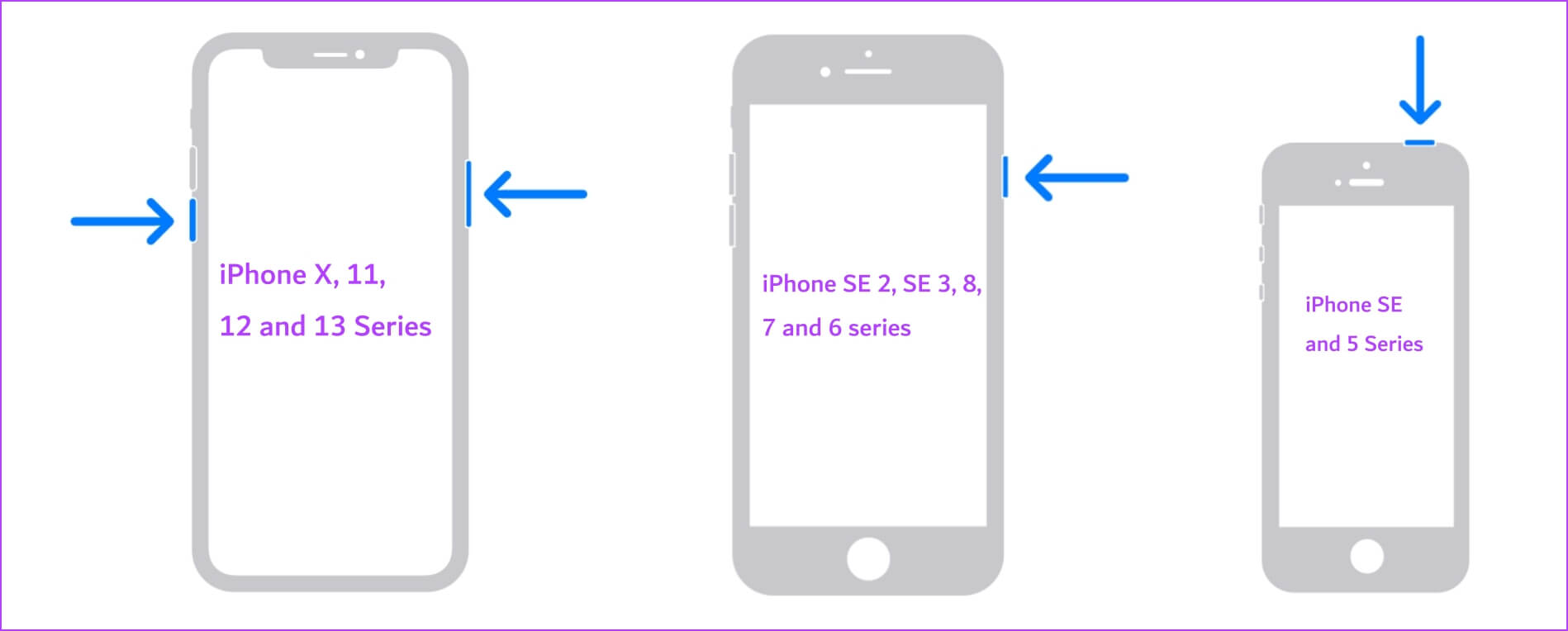
Trin 2: Træk tænd/sluk-skyderen Sådan slukker du enheden.
Trin 3: Tænd derefter din enhed ved at trykke og holde nede tænd / sluk -knap på din iPhone.
Genstart din Android-enhed
Vi bruger en OnePlus-enhed til at illustrere dette, men trinnene vil også forblive ens for andre Android-enheder.
Trin 1: brug Tænd/sluk-knap + lydstyrke op-knap eller lydstyrke ned-knap ، أو Tryk og hold tænd/sluk-knappen nede At åbne Power List Efter enhed.
Trin 2: Du vil finde et valg Genstart din enhed.
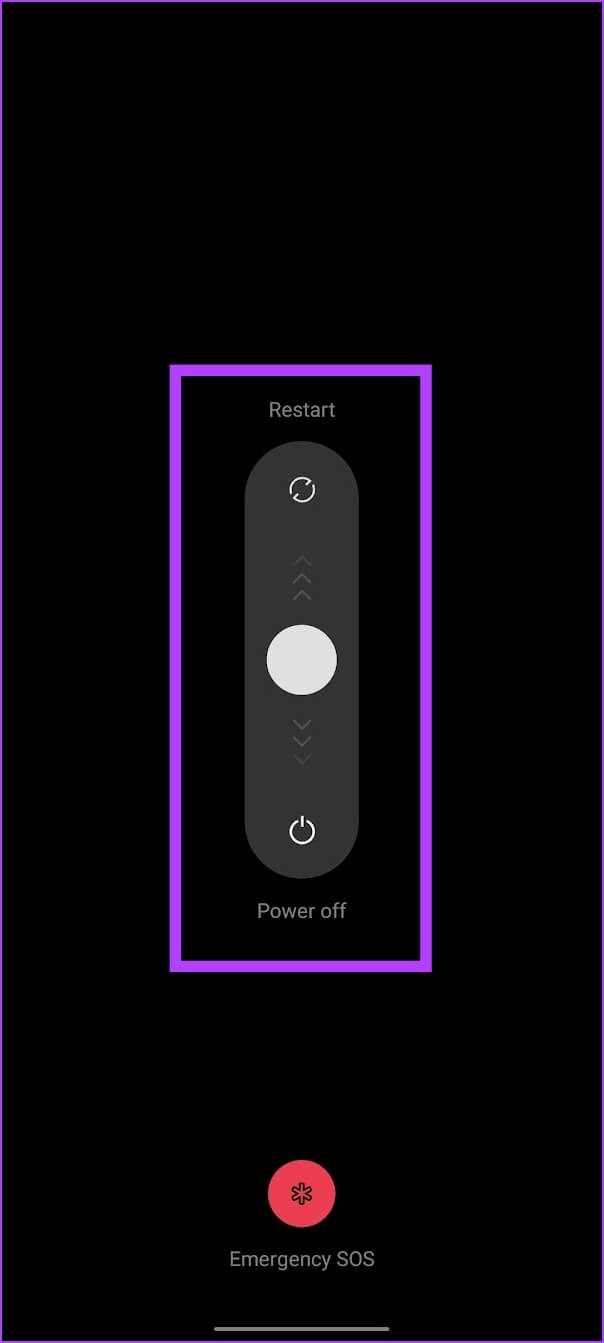
7. Deaktiver VPN
En VPN er en privat forbindelse, der sender indgående og udgående internettrafik gennem en privat server. Det kan dog være Virtuelt privat netværk (VPN) Den du bruger er langsom eller oplever afbrydelser i tjenesten.
Hvis du prøver at bruge Twitch på denne VPN, og det ikke fungerer som forventet, er din bedste løsning på problemet at sørge for, at du ikke er forbundet til nogen VPN'er.
Deaktiver VPN på iPhone
Trin 1: Åbn appen Indstillinger, og vælg Generelt.
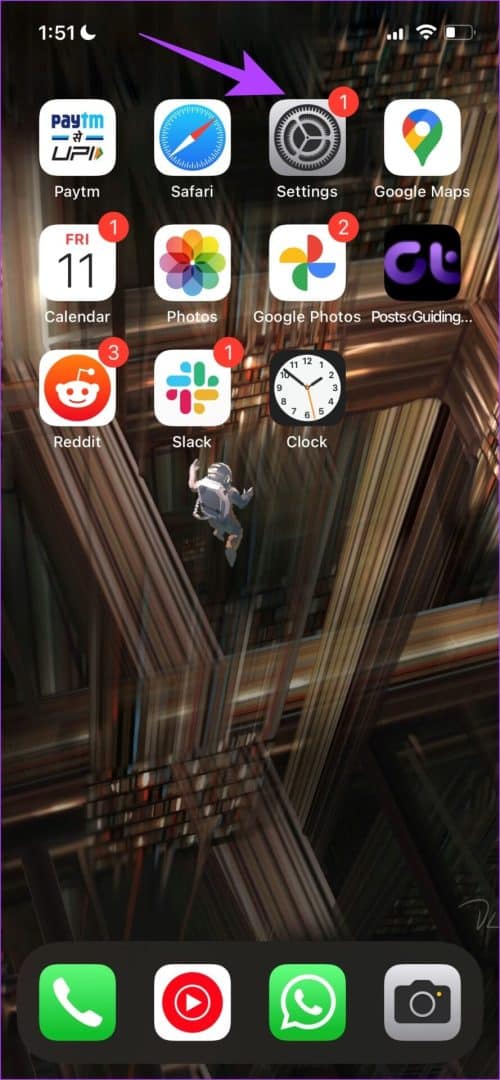
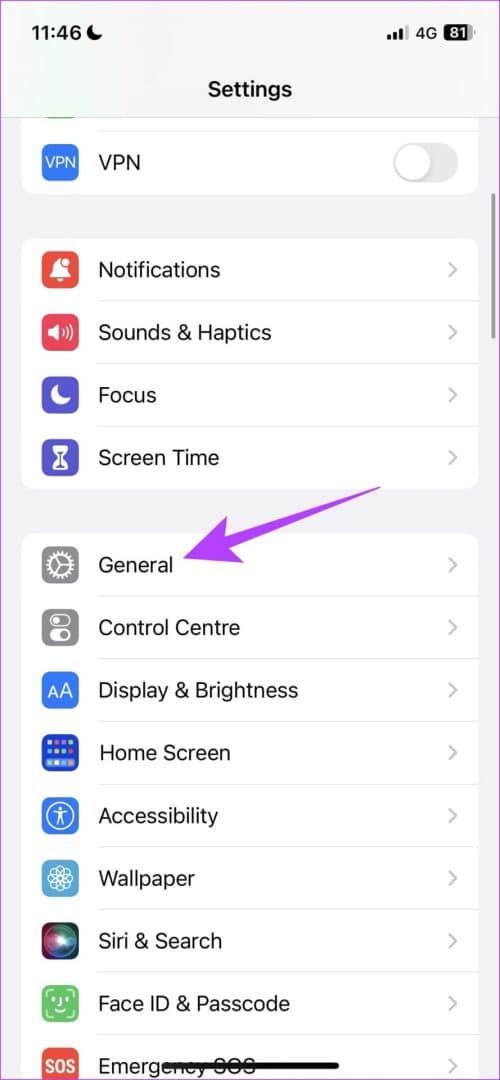
Trin 2: Klik på "VPN og enhedsadministration".
Trin 3: Sørg for at statussen siger Offline Det betyder, at du ikke er forbundet til en VPN-tjeneste.
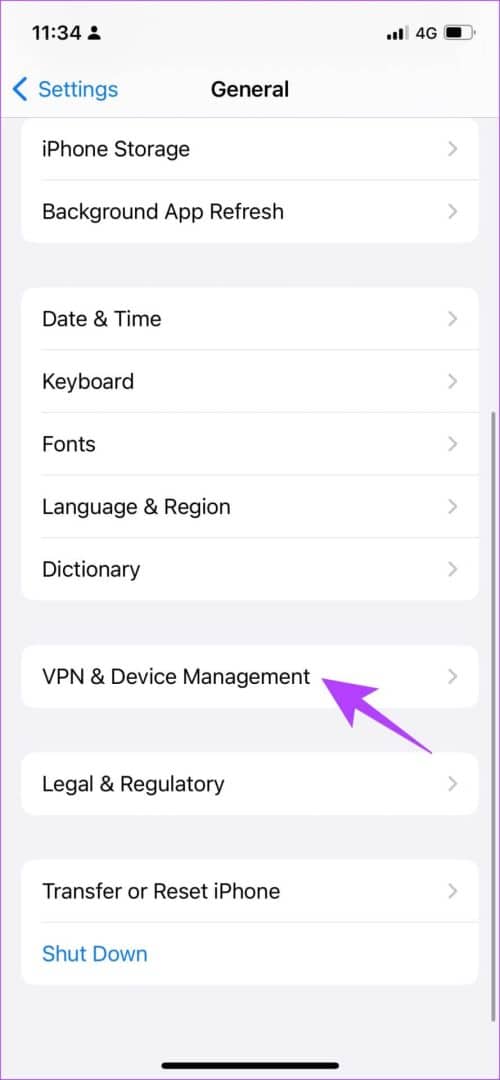
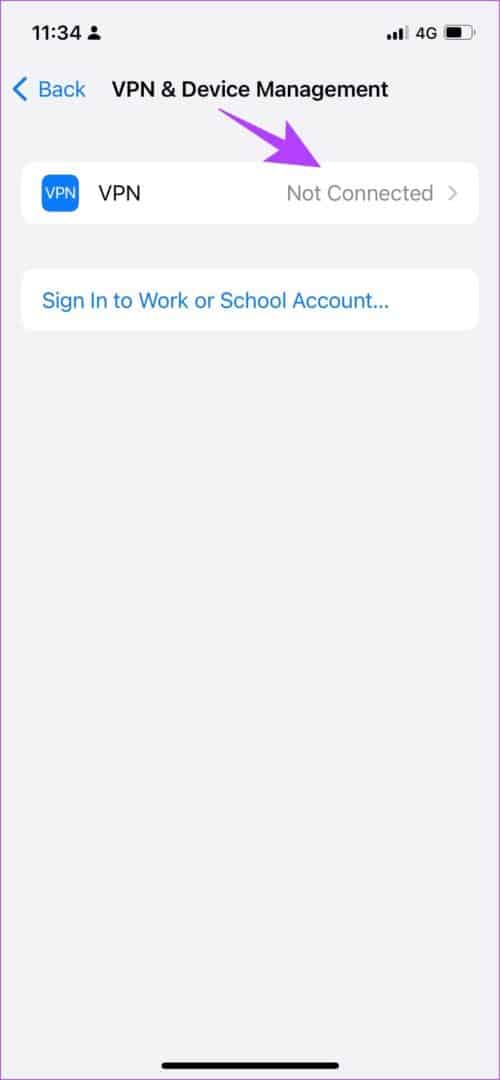
Deaktiver VPN på Android
Trin 1: Gå til en ansøgning Indstillinger og åbne "Opret forbindelse og del" (eller et lignende panel i Indstillinger afhængigt af den enhed, du bruger)
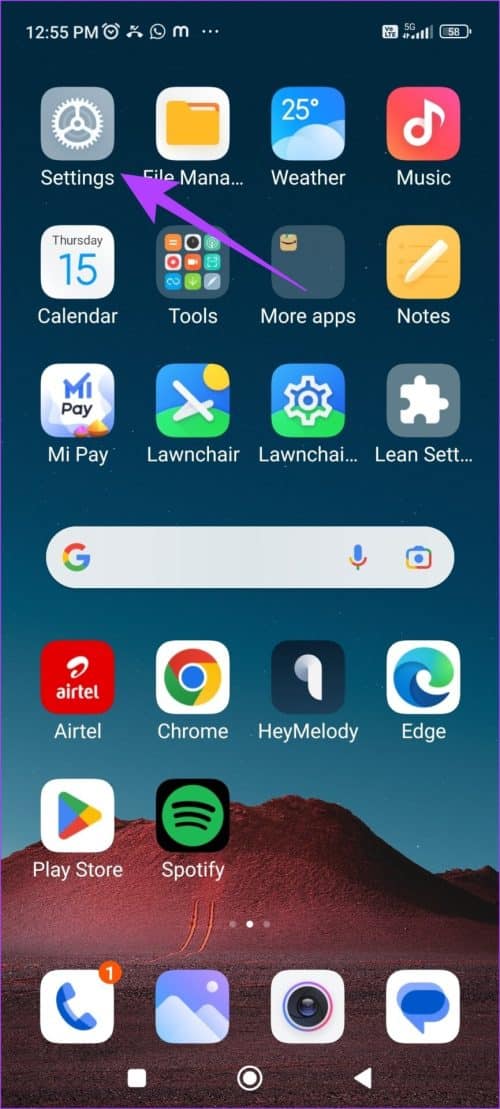
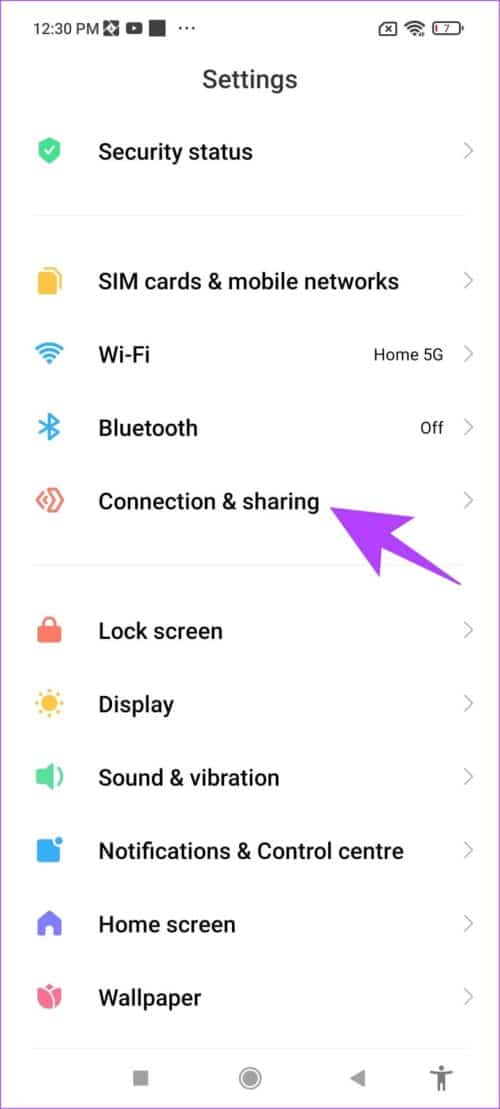
Trin 2: Tryk VPN. Sørg for, at den er slukket. Skifte. Det betyder, at du ikke er forbundet til nogen VPN-tjeneste.
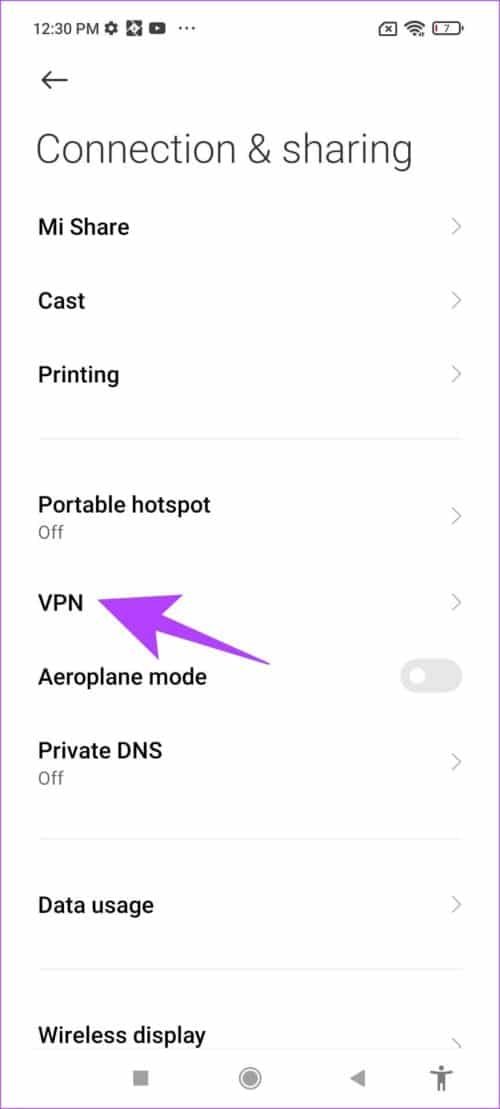
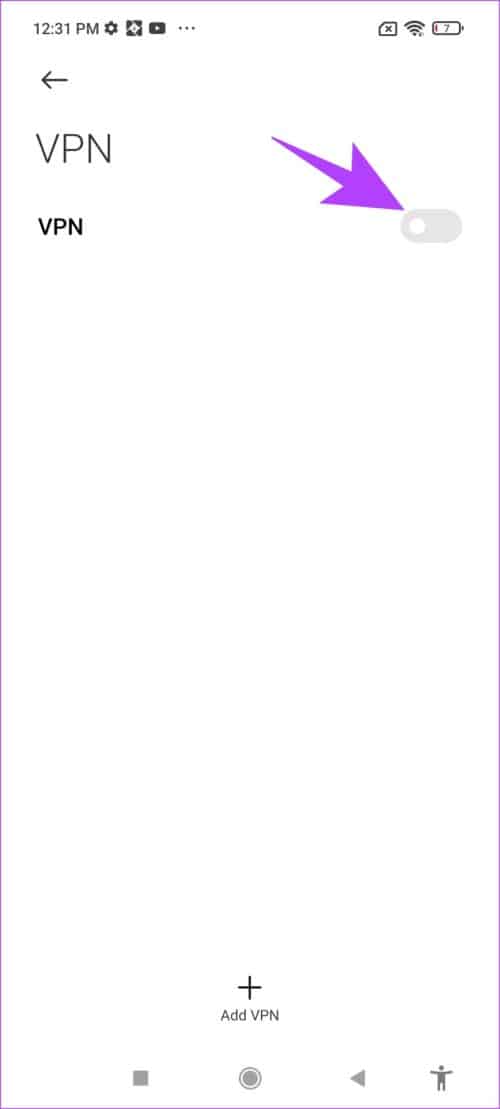
Hvis det ikke virker, så prøv at opdatere Twitch-appen.
8. Opdater Twitch-appen
Hvis en stor gruppe brugere oplever et problem med Twitch-appen, skyldes det sandsynligvis en fejl i den specifikke version. Twitch vil sandsynligvis bemærke dette og udgive en løsning via en opdatering. Sørg derfor for at køre den seneste Twitch-opdatering. Sådan opdaterer du appen.
Trin 1: Besøg linket nedenfor for atOpdater appen.
Twitch-opdatering i appbutikken
Twitch-opdatering i Play Store
Trin 2: Hvis der er Opdatering tilgængelig, Du kan se opdateringsknappen på appens side. Klik på den.
9. Geninstaller Twitch
Hvis ingen af ovenstående løsninger virker, kan du geninstallere Twitch. Dette giver dig i bund og grund mulighed for at starte appen igen og rydde alle tidligere anvendte konfigurationer.
Trin 1: Tryk længe på App-ikon og klik på Slet appen På iPhone eller afinstaller på Android.
Trin 2: Bekræft venligst igen forSlet appen.
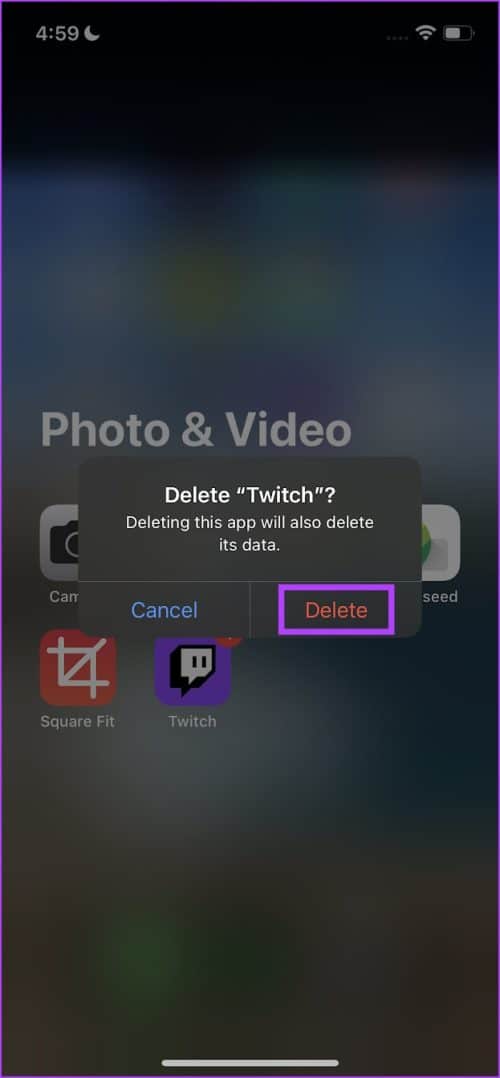
Trin 3: lige nu , Geninstaller appen Ved hjælp af linkene nedenfor.
Installer Twitch fra appbutikken
Installer Twitch fra Play Butik
Sådan. Det er alt, hvad du kan gøre, hvis Twitch-appen ikke virker på iPhone og Android. Hvis du har andre spørgsmål om det, kan du se afsnittet med ofte stillede spørgsmål nedenfor.
Ofte stillede spørgsmål om TWITCH MOBILE-appen
Q1. Har Twitch en lite-app til Android og iPhone?
svar. Nej, Twitch har ikke en lite-version af appen til iPhone og Android.
Q2. Bruger Twitch-appen meget batteristrøm?
svar. Nej, Twitch-appen dræner ideelt set ikke en usædvanlig mængde af din telefons batteri.
Q3. Er Twitch forbudt i noget land?
svar. Twitch er blevet forbudt i to lande – Kina og Slovakiet.
Vend tilbage til dine foretrukne streamingenheder
Vi håber, at denne artikel hjælper dig med at løse problemet med, at Twitch ikke virker på iPhone og Android. Da det primært bruges til live-interaktioner under gameplay eller til at se livestreams, kan det være ekstremt irriterende, når de afbrydes. I sådanne situationer vil denne guide helt sikkert hjælpe.
Hvis du oplever problemer, når du bruger Twitch i Google Chrome, kan du se disse metoder:Fix Twitch bliver ved med at buffere i Chrome.